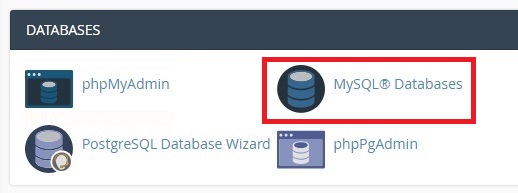Cara Memperbarui Basis Data WordPress
Diterbitkan: 2021-12-14Mencari cara terbaik untuk memperbarui database situs Anda secara manual? Dalam panduan ini, kami akan menunjukkan kepada Anda apa yang perlu Anda lakukan untuk memperbarui database WordPress langkah demi langkah dan kapan Anda harus melakukannya.
WordPress adalah salah satu CMS terbaik yang memungkinkan Anda membuat dan menyesuaikan situs web Anda. Untuk memastikan bahwa situs Anda tidak memiliki masalah, Anda perlu memperbarui beberapa elemen, dan salah satu yang paling penting adalah database WordPress.
Basis data menyimpan semua data dan informasi penting situs web Anda. Data ini diminta dari database dan ditampilkan di situs web bila diperlukan.
Sebelum kita melihat cara memperbaruinya, mari kita lebih memahami pentingnya memperbarui basis data dan mengapa Anda harus melakukannya.
Mengapa Anda harus memperbarui database WordPress?
Memperbarui database sangat penting di WordPress jika Anda sering menyesuaikan situs web Anda . Ini juga merupakan salah satu langkah wajib ketika Anda memperbarui WordPress secara manual .
Selain itu, meskipun WordPress adalah salah satu platform pembuatan situs web terbaik, situs web Anda mungkin mengalami satu atau lebih masalah sepanjang hidupnya. Misalnya, kami sebelumnya telah melihat cara memperbaiki kesalahan pembaruan WordPress yang gagal, apa yang harus dilakukan ketika dasbor tidak dimuat atau ketika Anda menghadapi masalah jadwal yang terlewat. Tetapi jika masalah yang Anda hadapi terkait dengan database WordPress, Anda mungkin kehilangan sebagian besar data penting.
Kabar baiknya adalah Anda dapat memecahkan sebagian besar masalah dengan database dengan memperbaiki atau memperbaruinya. Untuk memastikan bahwa Anda tidak kehilangan data apa pun dan dapat memperbaiki masalah apa pun, mari kita lihat cara memperbarui database WordPress .
Cara Memperbarui Basis Data WordPress
Seperti yang disebutkan sebelumnya, Anda perlu memperbarui database WordPress hanya ketika situs web Anda menghadapi masalah atau ketika Anda telah membuat perubahan inti. Dalam kebanyakan kasus, jika database Anda perlu diperbarui, WordPress akan secara otomatis mendeteksinya dan memberi tahu Anda.
Mari kita ambil contoh memperbarui WordPress secara manual di situs web Anda. WordPress mungkin meminta Anda untuk memperbarui database setelah Anda memperbarui file WordPress yang diperlukan. Dalam hal ini, kotak dialog akan muncul dan memberi tahu Anda bahwa Anda perlu memperbarui database Anda.
Kemudian, yang harus Anda lakukan adalah klik Update WordPress Database dan database Anda akan terupdate secara otomatis. Proses ini mungkin memerlukan waktu untuk diselesaikan tergantung pada ukuran database dan koneksi internet Anda.
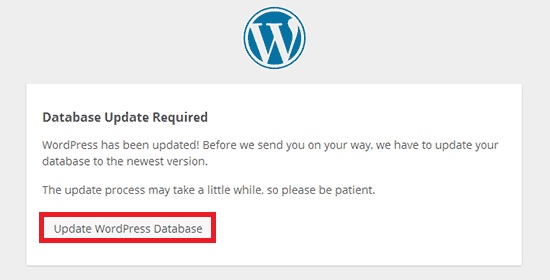
Setelah proses selesai, database Anda harus diperbarui dan siap digunakan.
Namun, dalam beberapa kasus, Anda tidak akan mendapatkan peringatan ini dan Anda harus memeriksa pembaruan secara manual.
Periksa Pembaruan untuk Basis Data WordPress
Untuk memeriksa apakah ada pembaruan yang tersedia untuk database WordPress Anda, yang harus Anda lakukan adalah mengunjungi jalur wp-admin/upgrade.php di URL situs web Anda.
Misalnya, jika Anda memasukkan URL www.yourdomain.com/wp-admin/upgrade.php di browser web Anda, halaman detail upgrade akan terbuka. Pastikan Anda mengubah " domain Anda" dengan domain Anda yang sebenarnya.
Ketika Anda pergi ke halaman itu, Anda akan melihat apakah Anda perlu memperbarui database WordPress. Jika database Anda mutakhir, Anda akan melihat pesan yang menyatakan bahwa tidak diperlukan pembaruan. Anda dapat kembali ke situs web Anda dengan mengklik Lanjutkan .
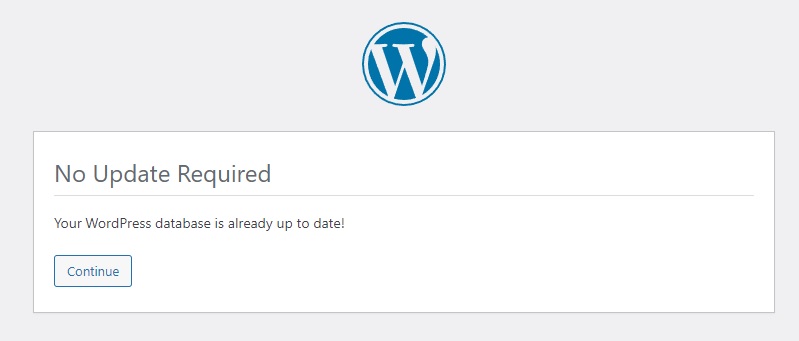
Jika tidak, akan ada pesan yang memberi tahu Anda bahwa Anda perlu memperbarui database Anda.
Namun, terkadang WordPress akan mengatakan bahwa database Anda mutakhir padahal tidak dan bahkan mungkin mengunci Anda dari dasbor admin Anda. Jika Anda mengalami masalah ini, lihat tutorial kami tentang cara memperbaiki loop WordPress “Tidak Perlu Pembaruan”.
Perbarui Pengaturan Konfigurasi Basis Data WordPress
Terkadang, Anda mungkin perlu memperbarui pengaturan konfigurasi database WordPress setelah memperbarui database. Salah satu masalah yang paling umum adalah Kesalahan membangun koneksi database .
Ini biasanya terjadi ketika informasi dalam file wp-config.php salah, sehingga situs web Anda tidak dapat terhubung ke database. Dalam hal ini, Anda perlu memperbarui pengaturan konfigurasi database WordPress. Mari kita lihat bagaimana melakukannya.
Sebelum kita mulai, pastikan Anda membuat cadangan situs web dan database Anda. Karena kami akan mengedit beberapa file inti, itu selalu merupakan ide yang baik untuk memiliki cadangan jika terjadi kesalahan, sehingga Anda dapat memulihkan situs Anda tanpa kehilangan informasi apa pun.
1. Temukan Informasi Basis Data yang Benar
Untuk menemukan pengaturan dan kredensial database yang benar, akses cPanel situs Anda. Jika Anda tidak memiliki akses ke sana, hubungi perusahaan hosting Anda atau admin situs web. Kemudian, buka situs web resmi cPanel dan masuk ke akun Anda.
Setelah itu, gulir ke bagian Database dan buka phpMyAdmin . Halaman phpMyAdmin akan terbuka bersama dengan semua database situs Anda.
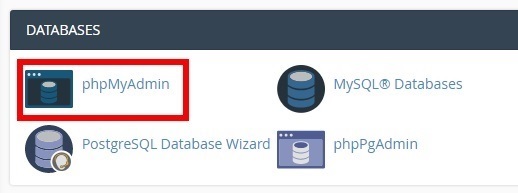
Pilih database situs web Anda saat ini dan perluas untuk melihat semua tabel database. Sekarang, perhatikan awalan pada kolom Tabel .
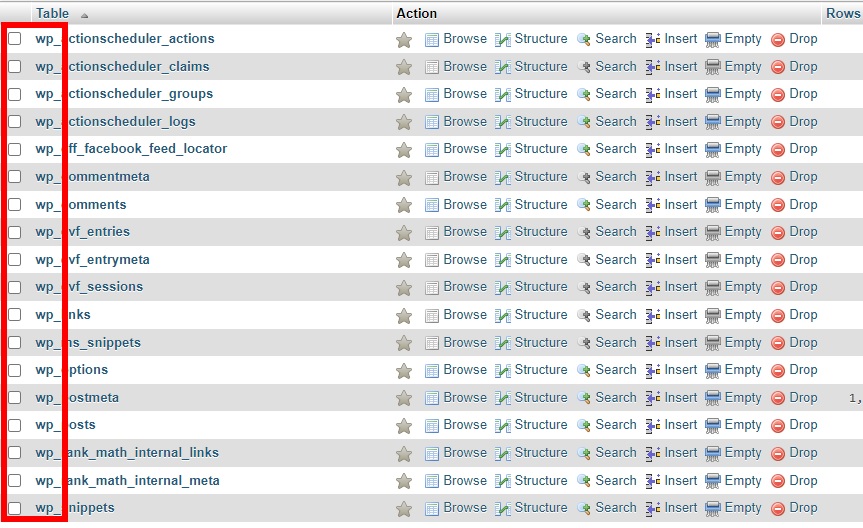
Karena Anda menggunakan WordPress, kemungkinan besar adalah " wp_ " secara default.
Sekarang buka dasbor cPanel, buka bagian Databases , dan klik MySQL Databases untuk melihat semua database MySQL yang tersedia.
Kemudian, temukan database yang Anda gunakan di bawah Current Databases . Terakhir, tulis nama pengguna dan kata sandi untuk database karena Anda akan membutuhkannya di langkah berikutnya.
2. Perbarui file wp-config.php
Setelah Anda mencatat semua kredensial dan informasi yang diperlukan untuk database Anda, Anda harus memperbaruinya ke file wp-config.php . Untuk melakukan ini, di cPanel, buka File > File Manager dan arahkan ke direktori file tempat WordPress diinstal.
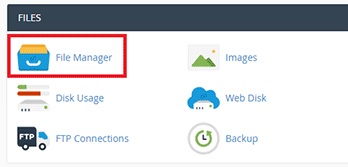

Anda akan menemukan file wp-config.php di sini. Untuk memperbaruinya, Anda perlu mengeditnya .
Buka file, temukan pengaturan DB_NAME , dan ganti dengan nama database situs web Anda. Misalnya, jika nama database Anda adalah “ example_wp” , Anda harus memperbarui pengaturan sebagai berikut:
define( 'DB_NAME', 'contoh_wp' );
Setelah itu, Anda perlu memperbarui nama pengguna dan kata sandi database. Anda dapat melakukannya dengan pengaturan DB_USER dan DB_PASSWORD . Misalnya, jika nama pengguna dan kata sandi database adalah “ wp_username ” dan “ wp_password ”, Anda harus memperbarui pengaturan seperti ini:
/** Nama pengguna basis data MySQL */
define('DB_USER', 'wp_namapengguna');
/** Kata sandi basis data MySQL */
define('DB_PASSWORD', 'wp_password');Juga, pastikan bahwa pengaturan Host di DB_HOST diatur ke localhost :
define('DB_HOST', 'localhost');Terakhir, perbarui awalan tabel database Anda yang Anda catat sebelumnya sebagai berikut:
$table_prefix = 'wp_';
Dalam hal ini, “ wp_ ” adalah awalan tabel. Jika database WordPress Anda memiliki awalan khusus, sesuaikan kodenya.
Terakhir, simpan file , muat situs web Anda dan Anda akan dapat melihat bahwa ada koneksi database dan situs Anda dimuat. Itu dia! Ini adalah bagaimana Anda dapat memperbarui pengaturan konfigurasi database WordPress .
Ini juga berguna untuk situasi lain. Misalnya, ini adalah salah satu solusi yang dapat Anda terapkan saat login WordPress tidak berfungsi.
Cara Memperbaiki Loop Diperlukan Pembaruan Basis Data WordPress
Mirip dengan kesalahan koneksi basis data, loop yang diperlukan pembaruan basis data WordPress juga merupakan salah satu masalah paling umum dalam proses pembaruan basis data. Dalam loop kesalahan ini, pada awalnya, Anda akan diminta untuk memperbarui database WordPress Anda. Tetapi ketika Anda mengklik prompt untuk memperbarui, Anda akan melihat layar putih kematian atau halaman web akan berhenti memuat .
Jika ini terjadi pada Anda, jangan panik. Di bagian ini, kami akan menunjukkan perbaikan cepat. Untuk ini, Anda harus memastikan bahwa nilai db_version dari database Anda dan file versi WordPress.php adalah sama .
Setelah memeriksa itu, Anda perlu mengakses database situs web dari cPanel. Masuk ke cPanel dan buka Database > phpMyAdmin . Kemudian, pilih database Anda, buka tabel wp_options , dan catat option_value untuk option_name “ db_version ” di tabel ini.
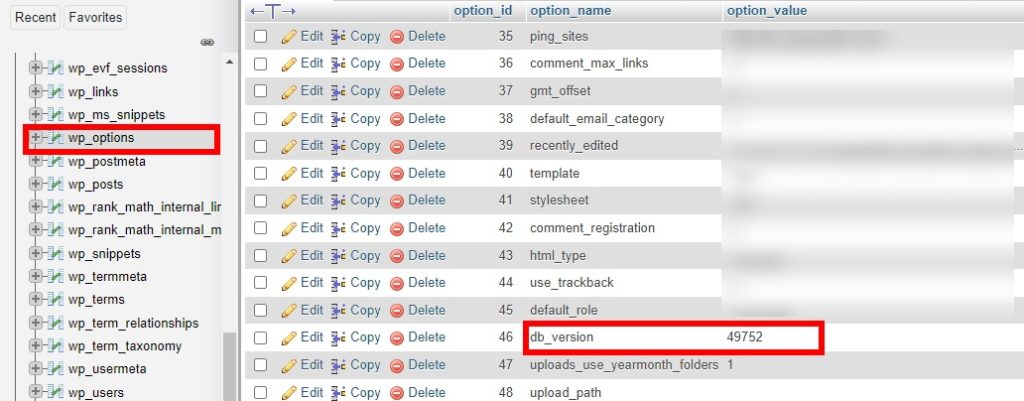
Setelah itu, buka File Manager dari cPanel dan arahkan ke direktori /wp-include/ di situs WordPress Anda. Di sana, cari dan buka file version.php dan periksa pengaturan db_version . Ini akan diwakili oleh sesuatu yang serupa sebagai berikut:
$wp_db_version = 49752;
Pastikan kedua nilai db_version sama dengan nilai database. Jika tidak, ubah di file version.php dan simpan.
Perbaikan alternatif: Navigasikan ke direktori /wp-content/ dari File Manager di dasbor cPanel. Anda akan melihat file object-cache.php di sini. Cukup hapus atau ganti nama file dan Anda harus dapat menyingkirkan loop yang diperlukan pembaruan database WordPress.
Jika setelah ini Anda masih mengalami masalah dengan loop kesalahan ini, cari konflik tema dan plugin dengan memperbaruinya. Atau, Anda dapat mencoba menonaktifkannya secara massal lalu mengaktifkannya satu per satu untuk menemukan penyebab masalah.
Jika selama proses Anda menemukan WSoD yang mengerikan, lihat tutorial kami tentang cara memperbaiki layar putih kematian.
Bonus: Cara Memperbarui Tema WordPress Anda
Selain menjaga agar basis data Anda tetap mutakhir, Anda juga harus memperbarui tema Anda. Di bagian ini, kami akan menunjukkan cara melakukannya. Ada 3 cara untuk memperbarui tema Anda. Dalam posting ini, kami akan menunjukkan kepada Anda metode manual, tetapi untuk informasi lebih lanjut tentang dua lainnya, lihat panduan kami tentang cara memperbarui tema.
Untuk memperbarui tema Anda, buka situs web tema Anda dan unduh versi terbaru dalam format .zip . Kemudian, di dasbor WordPress Anda, buka Appearance > Themes dan tekan Add New . Kemudian, klik Unggah Tema , pilih file yang baru saja Anda unduh, dan unggah. Setelah itu, klik Instal Sekarang .
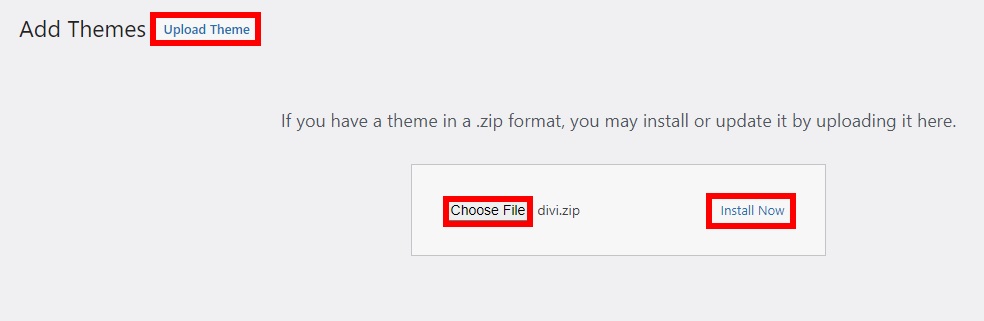
Saat memperbarui tema, Anda akan melihat pesan yang menanyakan apakah Anda ingin mengganti file tema yang ada dengan yang baru. Ganti file dan terakhir aktifkan tema.
CATATAN : Saat Anda memperbarui tema induk, Anda tidak akan kehilangan penyesuaian di situs Anda selama Anda telah menerapkannya ke tema anak.
Untuk informasi lebih lanjut tentang proses ini, lihat tutorial kami tentang cara memperbarui tema WordPress.
Kesimpulan
Singkatnya, menjaga agar basis data Anda tetap mutakhir sangat penting untuk menjaga situs Anda tetap aman dan menghindari kehilangan data, terutama jika Anda sering menyesuaikan situs Anda. Meskipun seringkali WordPress secara otomatis memberi tahu Anda ketika ada pembaruan yang tersedia, Anda juga dapat memeriksa pembaruan basis data secara manual dengan membuka www.yourdomain.com/wp-admin/upgrade.php .
Memperbarui secara teratur sangat penting karena masalah basis data apa pun dapat berdampak besar pada situs Anda. Dalam panduan ini, kami telah menunjukkan apa yang dapat Anda lakukan untuk memperbarui database WordPress. Selain itu, kita telah melihat cara menjaga agar pengaturan konfigurasi database tetap mutakhir. Ini bisa sangat membantu jika Anda memiliki masalah koneksi database setelah memperbarui database WordPress.
Terakhir, kami telah menunjukkan kepada Anda cara memperbaiki loop yang diperlukan pembaruan basis data.
Untuk informasi lebih lanjut tentang cara memperbaiki masalah umum WordPress, lihat posting berikut:
- Perbaiki Dashboard WordPress Tidak Memuat Masalah
- Kesalahan Pembaruan WordPress Gagal: Cara Memperbaikinya
- Cara memperbaiki permalink WordPress
Jika Anda merasa artikel ini bermanfaat, bagikan ke media sosial untuk membantu teman Anda memperbarui database mereka. Sudahkah Anda mencoba ini di situs Anda? Bagaimana hasilnya? Beri tahu kami di komentar di bawah.